Mac用Logic Proユーザガイド
- ようこそ
-
- アレンジの概要
-
- リージョンの概要
- リージョンを選択する
- リージョンの一部を選択する
- リージョンをカット、コピー、およびペーストする
- リージョンを移動する
- ギャップを追加する/取り除く
- リージョンの再生をディレイする
- リージョンをループさせる
- リージョンを繰り返す
- リージョンのサイズを変更する
- リージョンをミュートする/ソロにする
- リージョンをタイムストレッチする
- オーディオリージョンを逆方向にする
- リージョンを分割する
- MIDIリージョンをデミックスする
- リージョンを結合する
- トラック領域でリージョンを作成する
- トラック領域でオーディオリージョンのゲインを変更する
- トラック領域でオーディオリージョンをノーマライズする
- MIDIリージョンのエイリアスを作成する
- 繰り返しのMIDIリージョンをループに変換する
- リージョンの色を変更する
- Mac用Logic ProでMIDIリージョンをパターンリージョンに変換する
- Mac用Logic ProでMIDIリージョンをSession Playerリージョンで置き換える
- オーディオリージョンをサンプラー音源のサンプルに変換する
- リージョン名を変更する
- リージョンを削除する
- Stem Splitterを使ってボーカルや楽器のステムを抽出する
- グルーブテンプレートを作成する
-
- Smart Controlの概要
- マスターエフェクトのSmart Controlを表示する
- Smart Controlのレイアウトを選択する
- MIDIコントローラの自動割り当て
- スクリーンコントロールを自動的にマップする
- スクリーンコントロールをマップする
- マッピングパラメータを編集する
- パラメータマッピンググラフを使用する
- スクリーンコントロールのプラグインウインドウを開く
- スクリーンコントロールの名前を変更する
- アーティキュレーションIDを使ってアーティキュレーションを変更する
- ハードウェアコントロールをスクリーンコントロールにアサインする
- Smart Controlの編集内容と保存されている設定を比較する
- アルペジエータを使う
- スクリーンコントロールの動きを自動化する
-
- 概要
- ノートを追加する
- スコアエディタでオートメーションを使う
-
- 譜表スタイルの概要
- トラックに譜表スタイルを割り当てる
- 譜表スタイルウインドウ
- 譜表スタイルを作成する/複製する
- 譜表スタイルを編集する
- 譜表と声部を編集する/パラメータを割り当てる
- Mac用Logic Proの譜表スタイルウインドウで譜表または声部を追加する/削除する
- Mac用Logic Proの譜表スタイルウインドウで譜表または声部をコピーする
- プロジェクト間で譜表スタイルをコピーする
- 譜表スタイルを削除する
- 声部と譜表に音符を割り当てる
- 多声部のパートを別々の譜表に表示する
- スコア記号の割り当てを変更する
- 譜表をまたいで音符を連桁にする
- ドラム記譜用にマッピングされた譜表スタイルを使う
- 定義済みの譜表スタイル
- スコアを共有する
-
-
- キーコマンドの概要
- キーコマンドをブラウズする/読み込む/保存する
- キーコマンドを割り当てる
- キーコマンドをコピーする/プリントする
-
- グローバルコマンド
- グローバルコントロールサーフェスコマンド
- さまざまなウインドウ
- オーディオファイルを表示しているウインドウ
- メインウインドウのトラックとさまざまなエディタ
- さまざまなエディタ
- タイムルーラのある表示
- オートメーションのある表示
- メインウインドウのトラック
- Live Loopsグリッド
- ミキサー
- MIDIエンバイロメント
- ピアノロール
- スコアエディタ
- イベントエディタ
- ステップエディタ
- ステップシーケンサー
- プロジェクトオーディオ
- オーディオファイルエディタ
- スマートテンポエディタ
- ライブラリ
- Sampler
- Drum Machine Designer
- ステップインプットキーボード
- Smart Control
- ツールメニュー
- コントロールサーフェスのインストールウインドウ
- Touch Barのショートカット
-
-
- Studio Piano
- 用語集
- 著作権

Logic ProのStep FXステップモジュレータの再生コントロール
これらのパラメータは、3つのステップモジュレータのそれぞれで個別に使用できます。「Modulator Target」ポップアップメニュー内の名前をクリックして、編集したいモジュレータを選択します。選択されているモジュレータの名前が影付きで表示されます。
ステップモジュレータのグローバルコントロールおよび表示コントロールのセクションも参照してください。
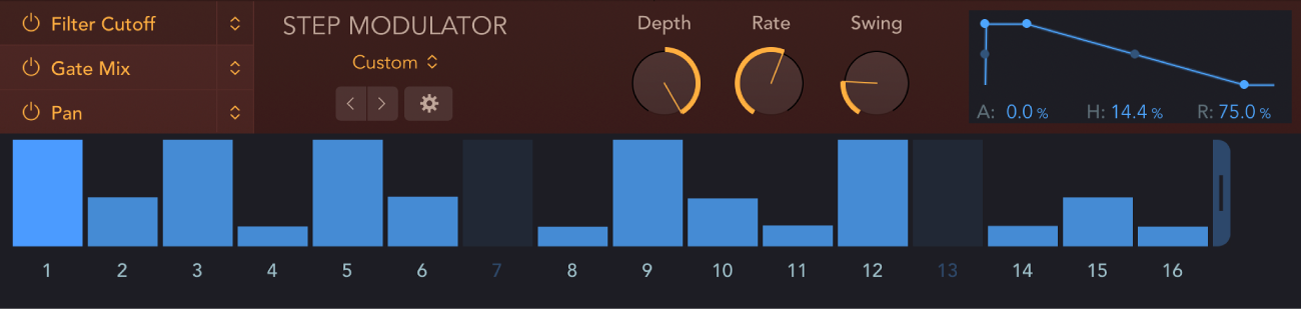
ステップモジュレータの再生コントロール
「Depth」ノブ/フィールド: ステップモジュレータ1、2、または3のモジュレーションの強度を設定します。
「Rate」ノブ/フィールド: ステップモジュレータ1、2、または3の速度を設定します。
「Swing」ノブ/フィールド: ステップモジュレータ1、2、または3のスウィングの量を設定します。0% を上回る値では、奇数のステップ(1、3、5...)の長さが増し、偶数のステップの長さが短くなります。
エンベロープディスプレイ: 各ステップモジュレータの個別のエンベロープ形状を設定します。値はステップの長さに対するパーセンテージで表され、選択したモジュレーションパターンのすべてのステップに適用されます。ディスプレイで点を直接ドラッグすることも、フィールド内の値をドラッグすることもできます。
「Attack」の点/フィールド: ステップモジュレータ1、2、または3のエンベロープのアタック時間を設定します。
「Attack」カーブの点: 「Attack」の明るい点の前にある線に表示されている影付きの点をドラッグして、アタックカーブの形状を設定します。
「Hold」の点/フィールド: ステップモジュレータ1、2、または3のエンベロープのホールド時間を設定します。
「Release」の点/フィールド: ステップモジュレータ1、2、または3のエンベロープのリリース時間を設定します。
「Release」カーブの点: 「Release」と「Hold」の明るい点の間にある線に表示されている影付きの点をドラッグして、リリースカーブの形状を設定します。